النسخ تحويل الصوت إلى نص ضروري لإنشاء ملاحظات من الاجتماعات أو المقابلات أو المحاضرات. يوفر Microsoft Word ميزات مدمجة تجعل هذه العملية سهلة دون الحاجة إلى برنامج منفصل.
في هذا الدليل، سأشاركك كيفية استخدام أدوات النسخ في Word بفعالية، بالإضافة إلى نصائح وبدائل.
هل يحتوي برنامج Microsoft Word على ميزات مدمجة للنسخ الصوتي؟
نعم، يوفر Microsoft Word (يلزم اشتراك Microsoft 365 المميز) أداتين رئيسيتين: إملاء و النسخ.
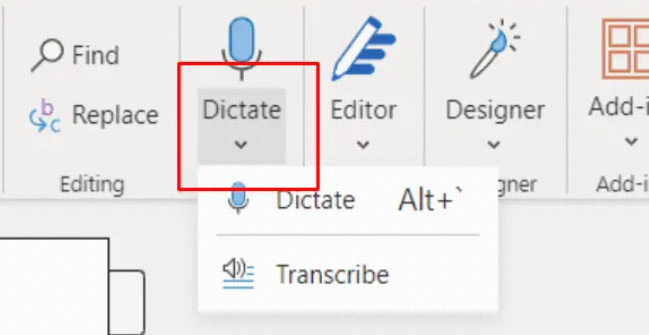
تسمح ميزة الإملاء بالكتابة الصوتية المباشرة في Word مباشرة، بينما تتيح لك ميزة النسخ (Transcribe) تحميل ملفات صوتية (مثل mp3 أو wav) ليقوم Word بتحويلها إلى نص قابل للتحرير. تدعم ميزة النسخ صوت متعدد الأشكال.
لسوء الحظ، لا تتوفر ميزة النسخ في Microsoft Word إلا في نسخة الويبوليس تطبيق سطح المكتب.
كبديل، يمكنك اختيار أداة النسخ بالذكاء الاصطناعي مثل VOMO AIالتي تدمج النماذج المتقدمة مثل Microsoft Azure Azure AI Speech, همس OpenAI's WhisperوDebgram لتقديم عمليات نسخ عالية الجودة وتجربة سهلة الاستخدام.
دليل خطوة بخطوة: كيفية تحويل الصوت إلى نص في Microsoft Word
افتح Microsoft Word (مطلوب Microsoft 365).
انقر على إملاء سهم القائمة المنسدلة وحدد النسخ.
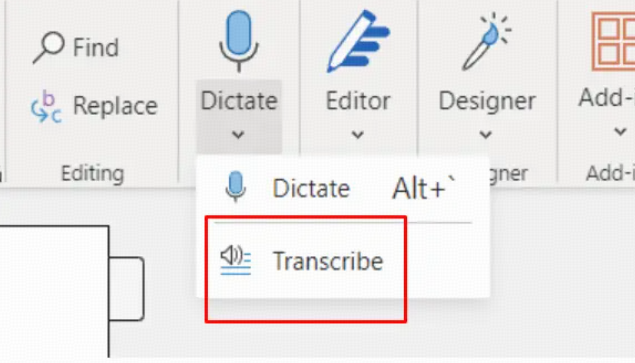
قم بتحميل ملفك الصوتي (مسموح بحد أقصى 300 دقيقة شهرياً).
يعالج Word الملف ويعرض نصًا مقسمًا حسب المتحدث والطابع الزمني.
قم بمراجعة النسخة وتعديلها وإدراجها مباشرةً في المستند الخاص بك.
للنسخ المباشر، استخدم وضع الإملاء بالنقر فوق إملاء والتحدث في الميكروفون
من واقع خبرتي، تعمل هذه الأداة بشكل أفضل مع الصوت الواضح والحد الأدنى من الضوضاء في الخلفية. إنها مثالية للمقابلات المسجلة أو المحاضرات التي تريدها بتنسيق نصي بسرعة.
طرق بديلة لنسخ الصوت إلى نص لمستخدمي Word
إذا لم يكن لديك Microsoft 365، أو كنت بحاجة إلى دقة أعلى، فيمكنك الاستعانة بأدوات الطرف الثالث مثل فوموأو Otter.ai أو Rev نسخ الصوت وتصدير ملفات نصية متوافقة مع Word.
نهج آخر هو استخدام الكتابة الصوتية في مستندات Google Docs لنسخ الكلام المباشرثم نسخ النص إلى Word.
غالباً ما تقدم هذه البدائل المزيد من الميزات، ولكنها قد تتطلب اشتراكات أو خطوات إضافية.
نصائح لتحسين دقة النسخ في Microsoft Word
الاستخدام تسجيلات صوتية عالية الجودة مع كلام واضح.
تقليل الضوضاء في الخلفية وتجنب تداخل مكبرات الصوت.
تحدث ببطء ووضوح أثناء البث المباشر الإملاء.
قم دائمًا بتدقيق النسخة وتنسيقها بعد إدراجها.
ساعدني اتباع هذه النصائح في تقليل وقت التحرير والحصول على نصوص نظيفة جاهزة للاستخدام.
استكشاف المشكلات الشائعة في نسخ Word وإصلاحها
في بعض الأحيان النسخ الزر غير موجود لأنك لم تقم بتسجيل الدخول إلى حساب Microsoft 365 أو لأنك تستخدم إصدارًا غير مدعوم من Word.
تتسبب تنسيقات الصوت غير المدعومة بواسطة Word في حدوث أخطاء في التحميل - قم بتحويل الملفات إلى mp3 أو wav أولاً.
يمكن أن يؤدي بطء الإنترنت إلى تأخير المعالجة.
وأخيراً, دقة النسخ يعتمد بشكل كبير على جودة الصوت.
الأسئلة الشائعة (FAQs)
س: هل يمكن لبرنامج Microsoft Word نسخ الملفات الصوتية الطويلة؟
جواب: نعم، ما يصل إلى 300 دقيقة شهريًا عبر ميزة النسخ.
س: هل النسخ مجاني في Word؟
ج: يتم تضمين النسخ مع اشتراكات Microsoft 365؛ بدون رسوم إضافية.
س: هل يمكن لبرنامج Word نسخ عدة مكبرات صوت؟
ج: نعم، يقوم برنامج Word بتحديد المتحدثين المختلفين في النص.
الخاتمة
إن أدوات النسخ في Microsoft Word تجعل تحويل الصوت إلى نص أمراً سهلاً ومتكاملاً في تطبيق مألوف. للحصول على أفضل النتائج، استخدم تسجيلات واضحة وقم بتدقيق المخرجات. إذا كنت بحاجة إلى المزيد من الميزات المتقدمة، فإن خدمات النسخ من طرف ثالث تكمل Word بشكل جيد. جرّبها لتوفير الوقت وتحسين الإنتاجية.


